Windows 下scala 环境搭建
1、配置jdk:jdk在windows中的配置
(1)下载jdk(java developer kit),其内部包含jre(java runtime environment);
点击安装jdk,如安装路径:G:\Program Files\Java;
(2)配置环境变量:计算机 右键->属性-> 高级系统设置->环境变量
(3)在系统变量内:新建->变量名:JAVA_HOME
变量值:G:\Program Files\Java\jdk1.7.0_05
新建->变量名:CLASSPATH
变量值:.;%JAVA_HOME%\lib;%JAVA_HOME%\lib\tools.jar
ps: 1.%JAVA_HOME%前为一个点和一个分号;
2.%JAVA_HOME%代替的是java的绝对安装路径
找到:path变量名 ->编辑:把%JAVA_HOME%\bin;%JAVA_HOME%\jre\bin;添加到最前面(容易让系统找到)
(4)验证一下jdk
运行cmd->输入:java -version
如果显示出java的版本,则配置成功!
2.下载scala,并安装
(1)安装包下载地址,进入官网:http://www.scala-lang.org/
进入DOWNLOAD下,选择scala 2.11 版本,单击下载:
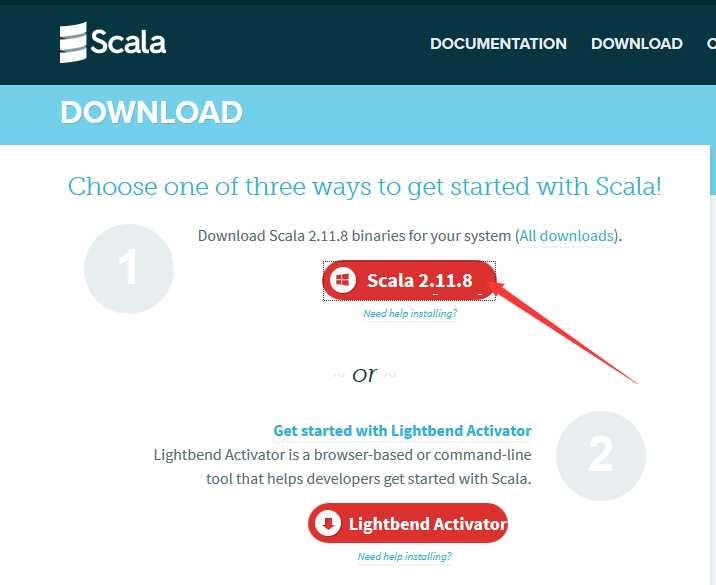
(2)下载完成后,执行.msi下载文件,按提示一步步安装。
(4)配置scala环境变量,
1)配置环境变量:计算机 右键->属性-> 高级系统设置->环境变量
2)在系统变量内:新建->变量名:SCALA_HOME 变量值:D:\Program Files (x86)\scala
找到:path变量名 ->编辑: ;%SCALA_HOME%\bin添加到最后面
3)验证一下scala
运行cmd->输入:scala -version
如果显示出java的版本,则配置成功!

4.下载IntelliJ IDEA,并安装
5.打开IDE:
点击Configure->Plugins:
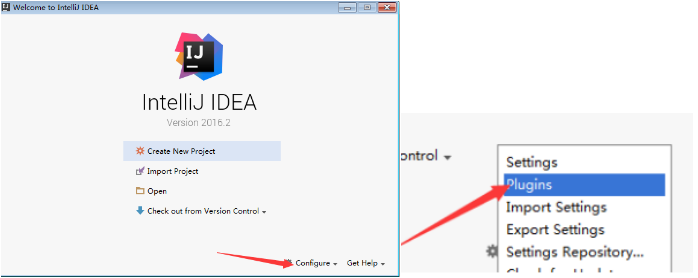
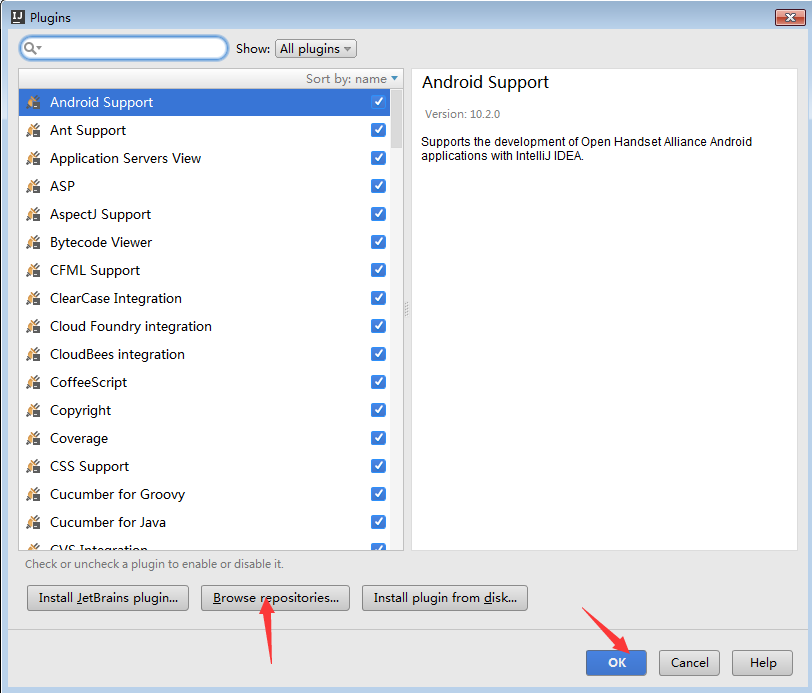
点图的Browse repositories至:
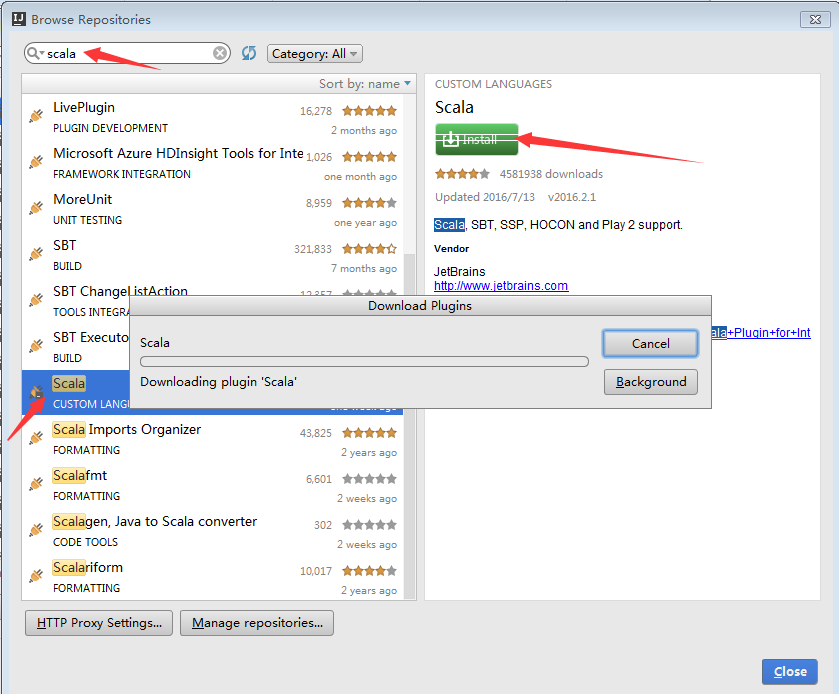
输入scala显示如上图,右侧会有安装选项,点击安装
输入sbt,然后点击安装,安装后会提示重新启动
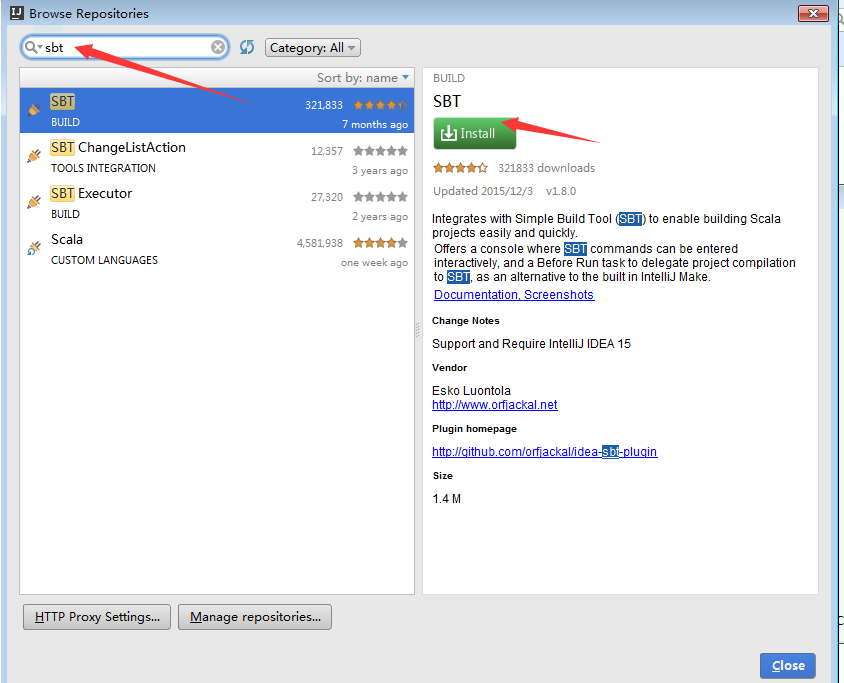
重启后,点击NewProject后: 点击Scala,然后Next:
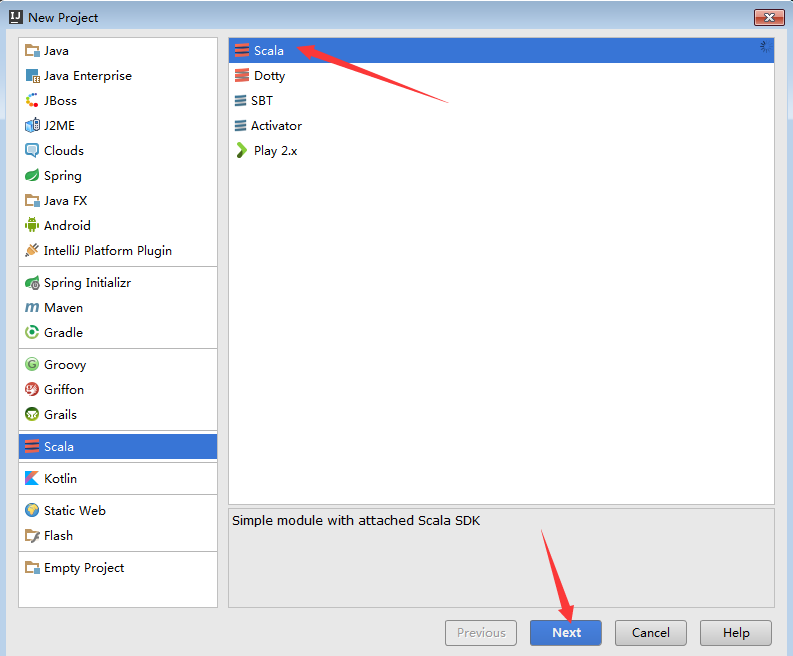
输入项目名:HelloScala,然后Finish.
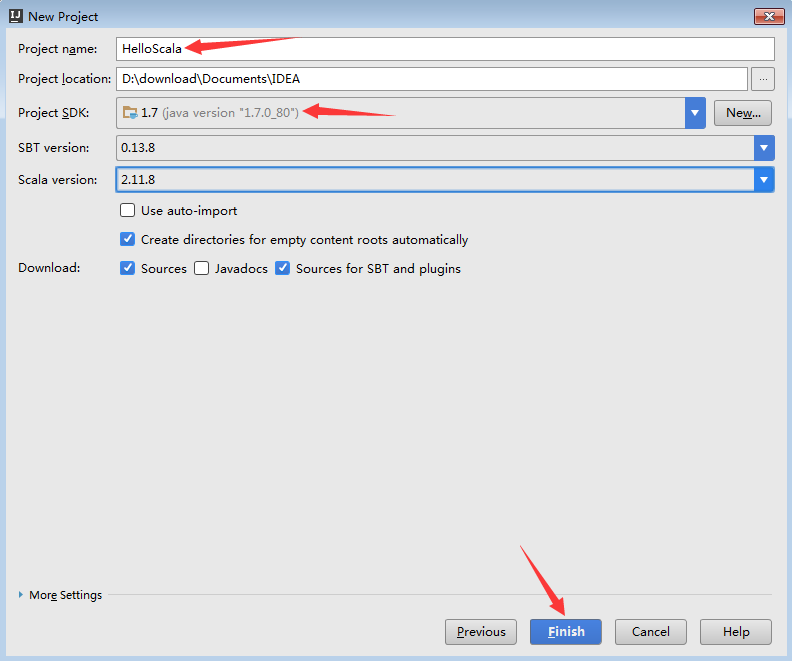
点击项目名HelloScala,展开后又src文件夹,右击新建类:
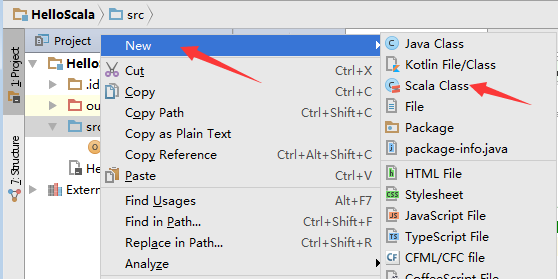
点击Scala Class,输入文件名:HelloScala
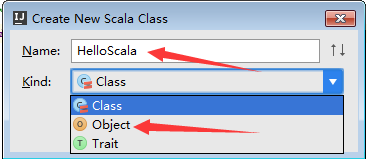
在Kind里,有Class,Object,Trait三个选项,选Object
输入以下代码:
object HelloScala {
def main(args: Array[String]) {
println(“Hello, world!”)
}
}
然后运行,结果:








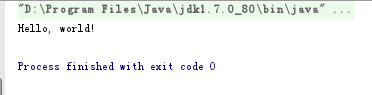














 385
385

 被折叠的 条评论
为什么被折叠?
被折叠的 条评论
为什么被折叠?








